我的视窗桌面体验在改变
当然今天的重头不是 Windows 7,毕竟 Windows 7 Beta1 还没有发布!趁 gOxiA 生病无聊,所以谈谈在单位机器上的心得。如 Blog 右侧的介绍,我在单位使用的是 Dell 1100,虽然内存升级到了1G,但是由于硬盘的老化,现在跑起 Windows XP 都成问题!话外一下,传统的硬盘行业真的需要赶紧改变一下,性能瓶颈几乎都是因为这传统硬盘!
升级单位 PC 的系统不是没有过,而且还去尝试的安装了 Windows Vista 和 Windows 7,可惜年迈的硬盘让我彻底无语!现在还在使用 XP,早先我有一个习惯把桌面上放很多常用的图标,当然再多也没有那种全屏皆是的时候。在用 Windows Vista 以后我还不喜欢桌面上的超大图标,都要改为经典。任务栏当然也是希望它越窄越好,因为我总感觉任务栏耽误视觉效果。但是由于 Windows 7 的缘故,不知道为什么我慢慢的喜欢将图标修改为大模式,特别是任务栏图标。变更体验方式后,我越发的喜欢大图标方式的任务栏,要说为什么?!除了图标更加细腻好看,更重要的是感觉视觉不再疲劳。特别是在高分显示下,大图标还是有它的优势和作用。
总之,到现在为止我是近可能的让桌面的图标变少,变大!并且分散在四周,很容易分辨和调用!任务栏也不例外,除了看起来更舒服以外,程序分组排列是正儿八经的用上了!而且还能在关键时候不泄漏隐私……霍霍!
截图一张以示说明:
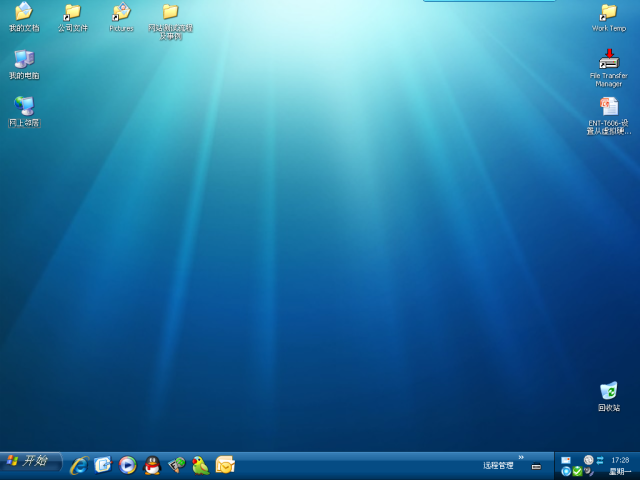
因为使用了大图标,即使任务栏变宽了,依然感觉不到显示区域有明显的变化!当然如果是 Windows 7 的 Super Bar,可就不仅仅是图标变大的问题,还有更多玄机包含在里面!恕 gOxiA 暂时不能分享!时候未到……
如果你看了这篇 Blog,也有兴趣将任务栏图标变大,可以先解除对任务栏的锁定,之后鼠标移动到快速启动栏区域后右键单击,在“查看”中选择为大图标即可!
微软中文技术论坛一周年庆典独家现场直播
今天下午1点~5点将在微软中国总部,即北京朝阳区霄云路38号现代汽车大厦23层隆重举行微软中文技术论坛一周年庆典,届时将出席多位多位重量级嘉宾。初次之外,与会的还有众多版主、MVP以及论坛的老朋友们!
只可惜本人远在郑州无法参加了!不过微软考虑的很周到,无法亲临现场的朋友可以通过这个网址(http://www.51cto.com/exp/msparty0812/)实时收看庆典直播。
最终衷心祝愿微软中文技术论坛一周年庆典圆满成功!
[Hyper-V] 深入学习 Hyper-V 的导出和导入
 深入学习 Hyper-V 的导出和导入
深入学习 Hyper-V 的导出和导入
在 Windows Server 2008 with Hyper-V 上,我们可以通过内置的 Hyper-V 管理器方便快捷的上手操作和管理 Hyper-V 虚拟机。较之前的版本,在 Hyper-V 管理器中当我们要打开一个已经存在了的 Hyper-V 虚拟机时你会不知所措而无从下手,难道 Hyper-V 无法实现打开已经存在的虚拟机么?或者是必须要重新建立么?事实并非如此,在 Hyper-V 中微软从新进行了设计,理念上有所修改,原来的打开功能赋予给了“导入”,gOxiA 认为 Hyper-V 管理器更像一个管理容器,所以使用“导入”这个词可能更为形象准确。不能否认,微软在 Hyper-V 的开发设计方面更加的严谨了!
下面,假设我们创建了一个虚拟机之后,因为某些原因需要从管理器中删除这台虚拟机,于是我们不加思索将其删除后(从 Hyper-V 中删除虚拟机并不会完全删除虚拟机涉及到的文件),当发现还需要将该虚拟机加入到 Hyper-V 中时,该如何挽救呢?我们只能重新建立一个虚拟机并加载已经存在的虚拟机磁盘文件。但是也许在一些规定严格的环境中,这样做可能会导致一些不可预料的错误。毕竟新建立的虚拟机重新产生了ID等唯一性的标示信息。
今天 gOxiA 将与大家分享 Hyper-V 的导出、导入功能,通过对其学习和了解,我们将正确掌握与之相关的操作及方法。
在开始之前我们先了解一下在什么场景中会使用到导出和导入功能。首先,正如 gOxiA 之前所提到的场景,我们也许只是暂时的将已经创建的虚拟机脱离 Hyper-V 管理;此外,当我们要将虚拟机迁移到另外一个磁盘、分区、卷或其他存储位置时;当我们需要备份虚拟机的配置时。当然可能还有很多场景 gOxiA 还没有想到,不过就这几点来讲,我们已经能够深刻认识导出和导入功能在 Hyper-V 中所处的重要地位。
现在我们先通过一系列的操作实践来认识学习 Hyper-V 中的导出和导入功能。这里以 gOxiA 的 Hyper-V 测试环境下的 WDS 虚拟机为案例,这台虚拟机唯一特殊之处在于我使用了差异磁盘,我们可以从下图了解到,本虚拟机的 VHD 保存在 E:Hyper-V MachinesWDSWDS.vhd,通过磁盘检查可以了解到它所使用的父存盘是 D:Hyper-V MachinesVirtual Hard DisksWindowsServer2008ST_x86目录下(可能由于路径过长,Hyper-V 管理器没能完全显示出来路径),VHD 的文件名为 WindowsServer2008ST_x86.vhd,在虚拟硬盘属性窗体中,再单击检查,我们可以获得父磁盘的详细信息。
首先选中虚拟机 WDS,然后鼠标右键单击后出现菜单列表,选中“导出”。


























